Herhangi bir nedenle WhatsApp çalışmayabilir ve onu yönetmenin basit yollarından biri programı kaldırmaktır. Biliyor musunuz Mac'te WhatsApp nasıl kaldırılır? Biliyorsundur Mac'te diğer uygulamalar nasıl kaldırılır, ancak bu sizin kör noktanız olabilir. Bu makalenin temeli budur; prosedür, ancak ve ancak iDevice'in nasıl kullanılacağına dair bir fikriniz varsa basittir; değilse, boşverin; bu, işlemi en az çabayla yürütebilmenizi sağlamak için kullanışlı olan sizin için bir makaledir. Rapor size üç yaklaşım sunar; bunlardan ilki, Active Monitor adlı yerleşik bir işlevi kullanarak işlevleri çalıştırmaktır.
2. bölümde, adı verilen yerleşik bir sürece bakacağız. Bulucu bu aynı zamanda uygulamaların kaldırılmasını en az çabayla yönetmek için kullanışlıdır. İki seçenek, durum böyle olmayabilir, sistem dosyalarını yönetme hakkında bilgi sahibi olmanızı gerektirir. Bu nedenle, 3. bölüm size tüm kaldırma işlevlerini minimum çabayla destekleyen en iyi ve en güvenilir yazılımlardan birinin çözümünü sunar. Detaylar burada. Okumaya devam etmek.
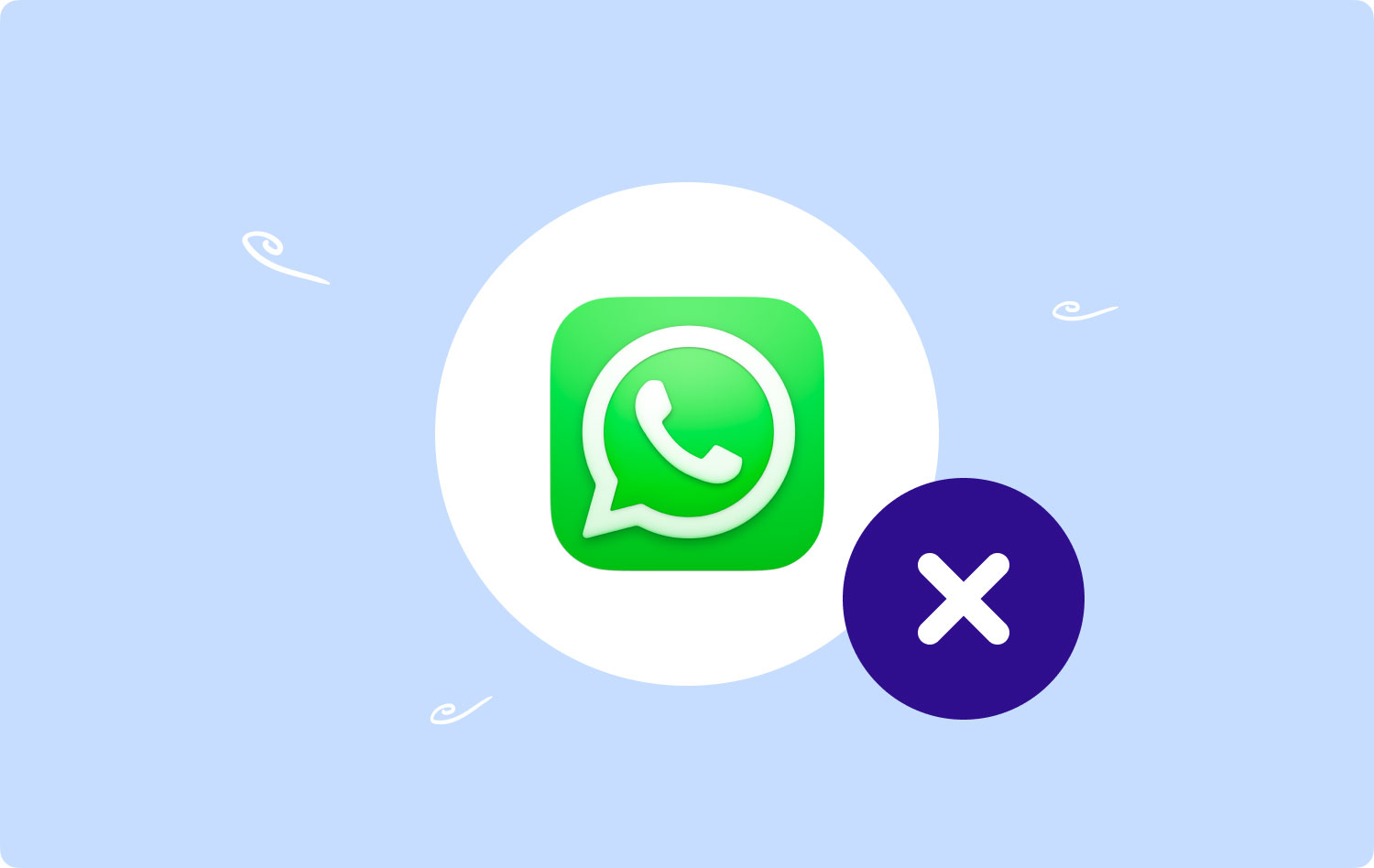
Bölüm #1: Finder Kullanılarak Mac'te WhatsApp Nasıl KaldırılırBölüm #2: Mac'te WhatsApp'ı Manuel Olarak KaldırmaBölüm #3: Mac Cleaner Kullanarak Mac'te WhatsApp Nasıl KaldırılırSonuç
Bölüm #1: Finder Kullanılarak Mac'te WhatsApp Nasıl Kaldırılır
Bu yerleşik uygulama, uygulama açık olsa da tüm kaldırma işlevlerinizi yönetmek için kullanışlıdır. App Store ya da değil. Uygulama PlayStore'dan olmadığında, onu kaldırmak için standart yolu kullanmak zordur; Finder, Mac'te WhatsApp'ı kaldırmak için en iyi ve en güvenilir seçenektir. İşte basit prosedür:
- Arama çubuğunu kullanın ve Uygulamaların çoğunun bulunduğu Daha İnce'yi arayın.
- Tıkla Uygulamalar menüsüne gidin ve listeden aşağı kaydırın ve WhatsApp'ı arayın.
- Sürükle ve bırak işlevlerini kullanın ve uygulamayı Çöp Kutusu Klasörüne taşıyın. Ayrıca Dosya menüsü > Taşı'yı tıklayın Çöp Kutusu'na.
- Talep etmeleri durumunda Mac cihazının ayrıntılarında oturum açın.
- Tıkla Empty Trash ve işlemin tamamlanmasını bekleyin.
Bu basit uygulama, Mac'te WhatsApp'ı nasıl kaldıracağınızı öğrenmek istediğinizde aklınıza gelen ilk seçenektir.

Bölüm #2: Mac'te WhatsApp'ı Manuel Olarak Kaldırma
Manuel yol, çoğu Mac kullanıcısının düşündüğü ilk seçenektir. Ancak bir düşünün, uygulamayla ilişkili dosyaları manuel olarak arayacak vaktiniz yoksa, teknolojik bilgi birikiminiz var mı? Cevabınız evet ise, bu keşfetmeniz gereken bir seçenektir. Değilse, bu uygulamanın 3. kısmı size en uygun olanıdır. Mac'te WhatsApp'ı nasıl kaldıracağınızı manuel olarak çalıştırma prosedürü:
- Klavyede, tuşuna basarak komut satırı istemine gidin. Komut +Qveya doğrudan menü çubuğuna gidin ve tıklayın Çıkmak Menüde görünen liste arasında WhatsApp.
- Tıkla Uygulamalar açılan seçenekte görünen listeden WhatsApp'ı Sil'i seçin.
- Yalnızca Uygulamayı değil, uygulamayla ilişkili tüm dosyaları bulun. Bunu Kitaplık menüsüne giderek ve ayrıca kullanarak da erişebileceğiniz Bulucu seçeneğini açarak elde edebilirsiniz. komut +Kısa+G klavye kısayolu olarak.
- Ayrıca, arama menüsünde arayabilir ve klasörü almak için Kitaplık yazabilir ve tıklayın. Keşfet.
- Tüm hizmet dosyalarını seçin ve tıklayın boş Çöp Kutunuza atın ve işlemi tamamlamak için Mac cihazını yeniden başlatın.
Bu, komut satırı istemlerinin nasıl çalıştığını anlayan kişiler için bir seçenektir.
Bölüm #3: Mac Cleaner Kullanarak Mac'te WhatsApp Nasıl Kaldırılır
TechyCub Mac Temizleyici temizleme ve kaldırma işlevlerini yönetmek için sahip olunması gereken bir araç takımıdır. Hem acemiler hem de uzmanlar için eşit ölçüde ideal hale getiren basit ve otomatik talimatlar içeren basit bir araç takımıdır.
Mac Temizleyici
Mac'inizi hızla tarayın ve gereksiz dosyaları kolayca temizleyin.
Disk kullanımı, CPU durumu, bellek kullanımı vb. dahil olmak üzere Mac'inizin birincil durumunu kontrol edin.
Basit tıklamalarla Mac'inizi hızlandırın.
Bedava indir
Uygulama basit bir arayüz üzerinde çalışmaktadır. Dosyaların temizlenmesini destekler ve buna sistem dosyaları da dahildir. bunu yaparak yapabilirsin Mac bilgisayarınızı hızlandırın. Tümü Mac cihazlarının temizlenmesiyle ilgili çeşitli özelliklerle birlikte gelir. iMac araç takımlarında herhangi bir sınırlama yoktur. İOS sürümlerinden bağımsız olarak destekler. Dijital çözümün ek özelliklerinden bazıları şunlardır:
- 10 GB'a kadar depolama.
- Temizleme işlevlerinde mükemmel performansla hızlı bir tarama hızında çalışır.
- Dosya türlerinden bağımsız olarak dosyaların seçici olarak temizlenmesine izin verir.
- Temizlik hizmetlerinin otomasyonu sayesinde acemiler için idealdir, destekler.
- Depolama konumlarına rağmen sistemdeki gizli dosyaları algılar ve çıkarır.
Araç seti şu şekilde çalışır.
- Mac Cleaner'ı indirin, kurun ve mac cihazında çalıştırın ve durumunu görüntülememi bekleyin.
- Tıkla Uygulama Kaldırıcı kaldırma işlemini başlatmak için.
- Tıkla taramak köklü olanlar da dahil olmak üzere tüm WhatsApp dosyaları için sabit diskte taramaya başlamak ve bir önizleme listesinde algılanan dosyaların bir listesini ekranda görüntülemek için bitirme istemini bekleyin.
- Bilmek istediğiniz uygulama olarak WhatsApp'ı seçin Mac'te WhatsApp nasıl kaldırılır.
- Tüm dosyaları seçtiğinizi onaylayın ve "Temiz," ve işlemin tamamlanmasını bekleyin.
- Bekle "Temizlik Tamamlandı" bildirimi görünecektir.

Mac'inizin karmaşık disk aygıtında WhatsApp tarafından işgal edilen bir miktar boş alanı bu şekilde elde etmiş olursunuz. Ayrıca cihazın performansını artırmak için kullanışlı geliyor.
İnsanlar ayrıca okur 2023 İpuçları Nasıl Onarılır WhatsApp Mac'imde Çalışmayı Durdurdu Mac'te iTunes Nasıl Kaldırılır?
Sonuç
Makale size öğrenmeye çalışabileceğiniz üç yaklaşım sunuyor. Mac'te WhatsApp nasıl kaldırılır. Seçeneğin seçimi, teknolojik bilgi birikiminize bağlıdır. Biraz bilginiz varsa, bu makalenin 1. ve 2. bölümleri en iyi seçenek olacaktır.
Bu konuda acemi iseniz, bu makalenin 3. bölümünü denemeniz gerekir. Piyasada, WhatsApp'ı Mac cihazından kaldırmayı denemeniz gereken birkaç uygulama var. Uygulamanın işlevselliğini deneyin, test edin ve kanıtlayın ve yeniden yükleyin veya otomatik kaldırma ile birlikte gelen boş alanın keyfini çıkarın.
